
发布时间:2021-08-20 09: 29: 19
静态照片想要转变为观赏度更高的视频,通常都是将照片做成动态的电子相册。而当前做电子相册的软件也很多,本节教程介绍更适合新手操作的会声会影视频剪辑软件,操作简单,上手快捷。
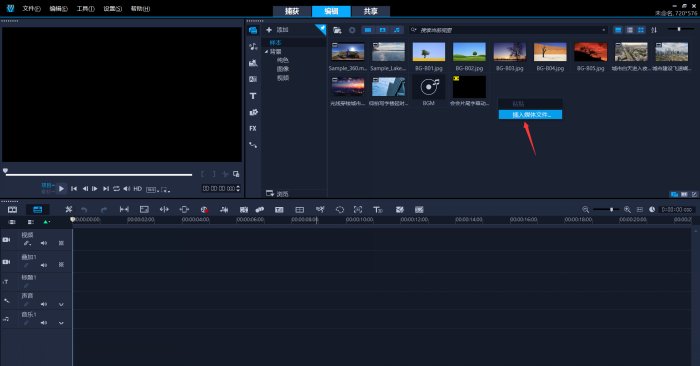
接下来,我们就一起来看下,如何用会声会影制作滚动的电子相册。
建议将所有照片都编辑处理成宽高比例一致的大小,这样做出来的电子相册更加整齐美观。如果会使用Photoshop软件,还可以对照片添加一些画框、边框等,进一步提升照片美观度。
进入会声会影工具台,右键点击【编辑】面板空白位置,选择【插入媒体文件】,在电脑中选中事先准备好的照片、背景音乐以及背景视频,进行导入。
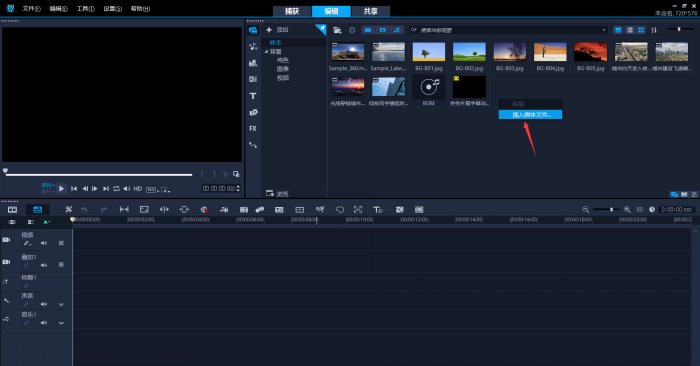
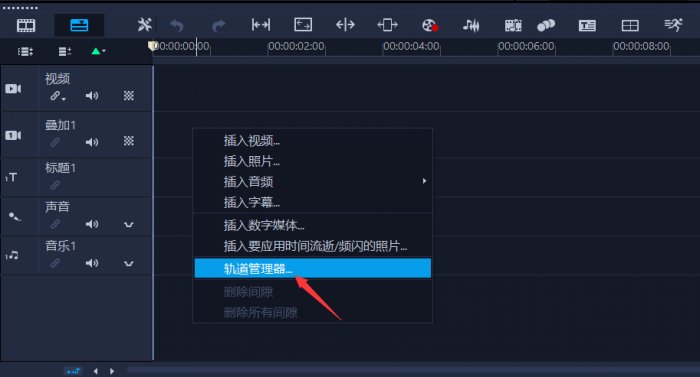
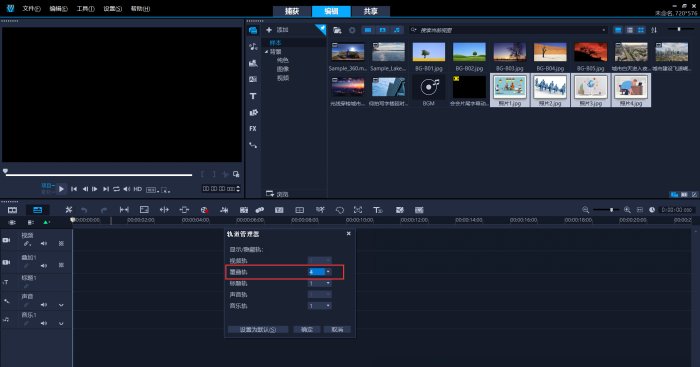
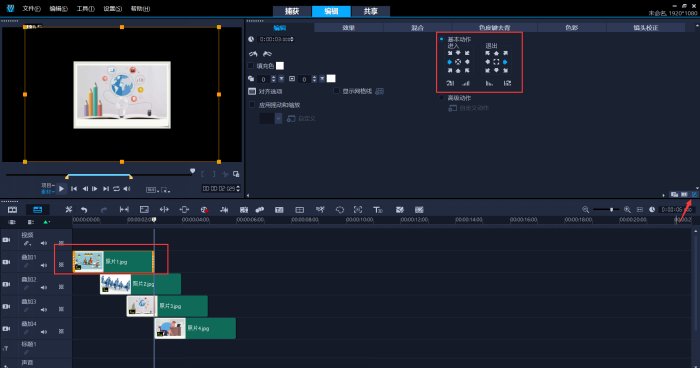
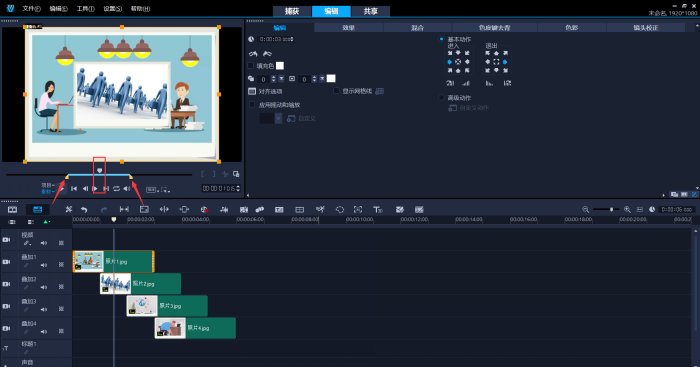
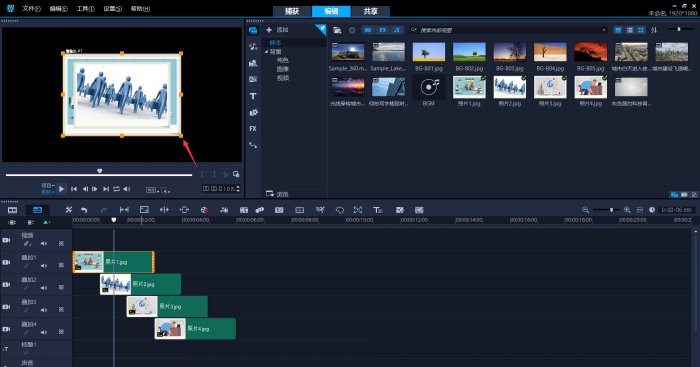
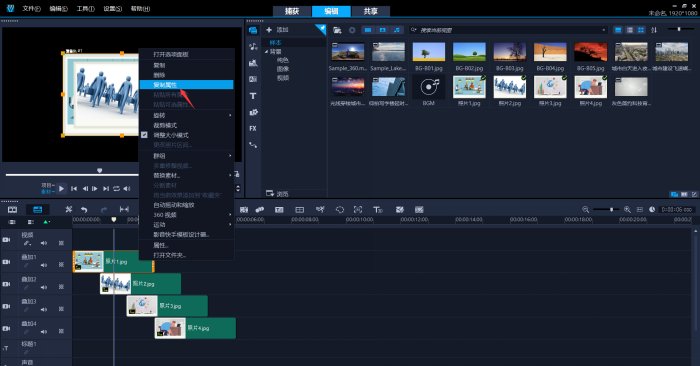
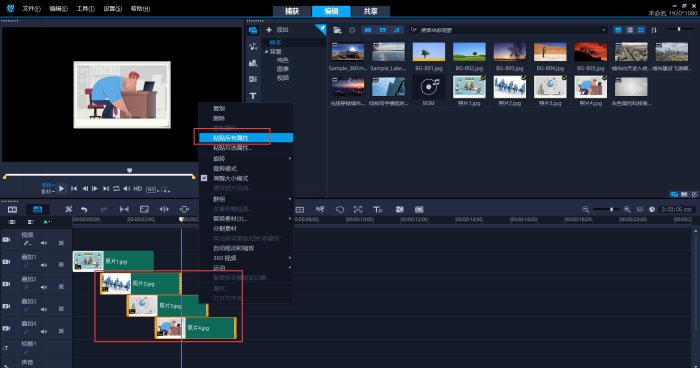
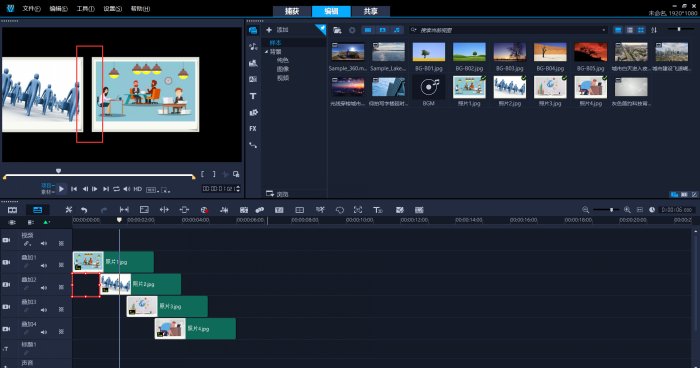
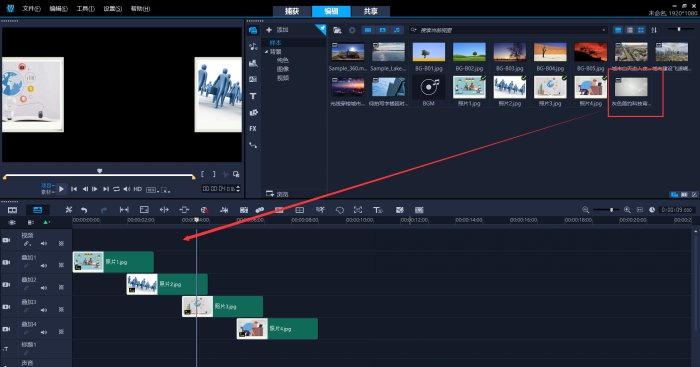
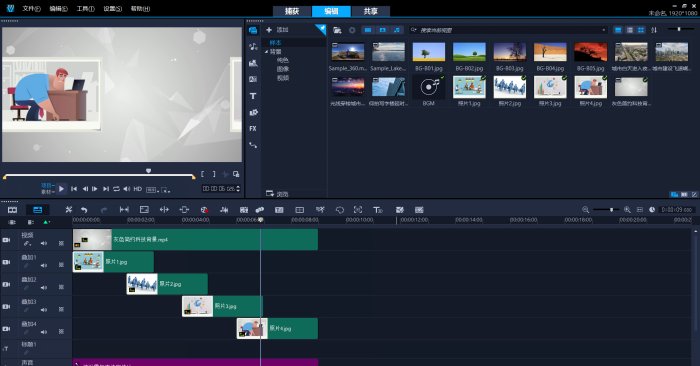
使用会声会影这款视频剪辑软件制作电子相册的关键步骤,在于前期照片的处理,添加一些好看的边框以及选择合适的背景视频、音乐,可以让整个相册美观度提升几个level,同时,在制作的过程中,要不断调整相册之间的距离以及展示时长,直到照片达到了想要的动画效果。
最终效果:

作者:橙喵
展开阅读全文
︾
在视频编辑中,常常看见别人制作淡入淡出的图片,以及滚动动画,那么淡入淡出的图片和滚动动画该怎么制作呢?本文将介绍会声会影图片怎么淡入淡出,会声会影图片怎么做滚动画面这两个问题的解决方法。
查看详情会声会影作为一款专业的视频编辑软件,其中一项强大的功能就是制作定格动画。会声会影制作定格动画十分方便,那什么是定格动画呢?下面有我带大家一起来了解会声会影定格动画科普,会声会影定格动画制作教程的相关内容。
查看详情抠像,对于大部分视频剪辑新手来说,是比较高阶的操作。虽然静态抠像已经发展很成熟了,但视频抠像还是比较困难的。现在的视频抠像更多是应用色彩的识别与删除技术,比如会声会影。当然也有高阶的逐帧抠像,但应用范围较少,因其耗费的时间与精力相当巨大。今天就让我们来了解相对简单的会声会影抠像功能怎么操作,以及会声会影抠像不干净什么原因的相关内容。
查看详情在使用会声会影生成视频时,默认提供了很多不同的尺寸参数,但有些时候,我们需要自定义生成的尺寸,同时保证生成文件的格式为mp4,这时候我们要如何做呢?今天来介绍2个方法,供大家学习。
查看详情